Connettere SumUp come provider di pagamenti
4 min
In questo articolo:
- Gestire i metodi di pagamento di SumUp
- FAQ
Importante:
A partire da marzo 2025, SumUp non è disponibile temporaneamente per il collegamento come provider di servizi di pagamento su Wix. I commercianti che si sono già collegati a SumUp possono comunque elaborare i pagamenti. Tuttavia, se scolleghi il tuo account SumUp da Wix, per il momento non potrai più ricollegarlo.
Collega SumUp come provider di servizi di pagamento per accettare pagamenti con carta di credito e debito dai tuoi clienti. Con SumUp puoi accettare pagamenti online o di persona utilizzando un lettore di carte POS.
Info generali | |
|---|---|
Paesi supportati | Austria, Belgio, Brasile, Bulgaria, Cipro, Francia, Germania, Irlanda, Italia, Lettonia, Lussemburgo, Malta, Paesi Bassi, Norvegia, Polonia, Slovacchia, Slovenia, Spagna, Svizzera e Regno Unito |
Metodi di pagamento supportati | Carte di credito/debito e POS Ulteriori metodi di pagamento sono disponibili in località selezionate: iDEAL (Paesi Bassi), Bancontact (Belgio), Boleto (Brasile), P24 (Polonia) ed EPS (Austria) |
Valute accettate | EUR, GBP, CHF, PLN, NOK, BGN, BRL Nota: la valuta utilizzata nel tuo account Wix deve corrispondere alla valuta utilizzata nel tuo account SumUp. Se le valute non corrispondono, i pagamenti potrebbero essere rifiutati. Scopri come cambiare la tua valuta |
Commissioni di transazione | Variano in base alla località Pagamenti online da 1,95% per transazione Transazioni con lettore di carte da 0,9% per transazione |
Gestire il tuo account | Per informazioni su argomenti come i programmi di accredito, il rimborso di un cliente, le controversie sui chargeback e altro ancora, visita SumUp |
Gestire i metodi di pagamento di SumUp
Dopo aver collegato SumUp come provider di servizi di pagamento, puoi abilitare o disabilitare i tuoi metodi di pagamento (carta di credito, carta di debito e POS).
Per gestire i tuoi metodi di pagamento:
- Vai ad Accetta pagamenti nel Pannello di controllo del tuo sito
- Clicca su Gestisci accanto a SumUp
- Usa gli interruttori per abilitare o disabilitare i tuoi metodi di pagamento SumUp, come i pagamenti POS
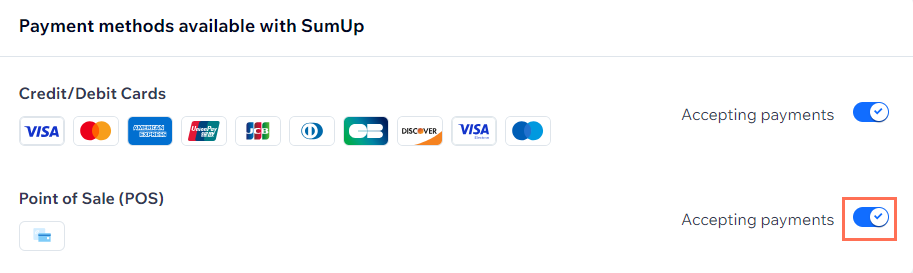
FAQ
Clicca su una domanda qui sotto per saperne di più su come accettare pagamenti
Come si usa SumUp per i pagamenti di persona (POS)?
Come faccio a sapere se un metodo di pagamento è attivo?
La mia valuta è supportata?
Qual è l'importo minimo di pagamento?
Posso offrire pagamenti ricorrenti?
Come ottengo i miei accrediti?
I pagamenti dei miei clienti vengono rifiutati. Cosa posso fare?
Perché non riesco a collegare il provider di servizi di pagamento che voglio?
Devo fare l'upgrade del mio sito per accettare i pagamenti?


